在excel中, 在打印預覽界面看到的版面效果,就是實際打印輸出后的實際效果;因此,通過打印預覽,可以非常直觀地檢查版面是否符合要求,如果不夠理想,可以返回重新編輯調整,直到滿意方才正式打印,這樣就避免了紙張的浪費。在日常的辦公中打印預覽顯得愈發重要,所以我們將打印預覽添加到快速訪問工具欄是很必要的。
1、首先打開microsoft office的組件之一excel;如圖所示。

2、點擊【文件】→【選項】;注意【文件】選項按鈕在最左上方。
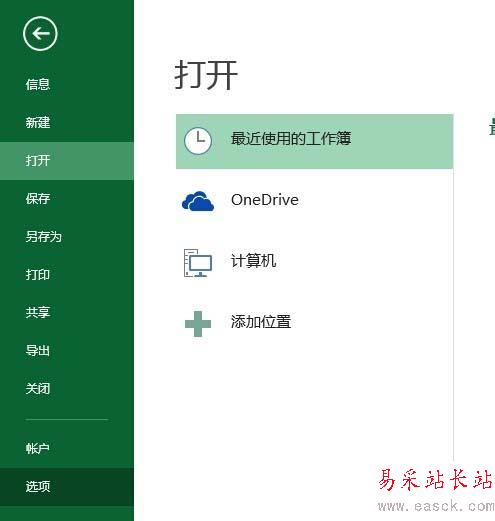
3、在彈出的【excel選項】對話框中點擊【快速訪問工具欄】。
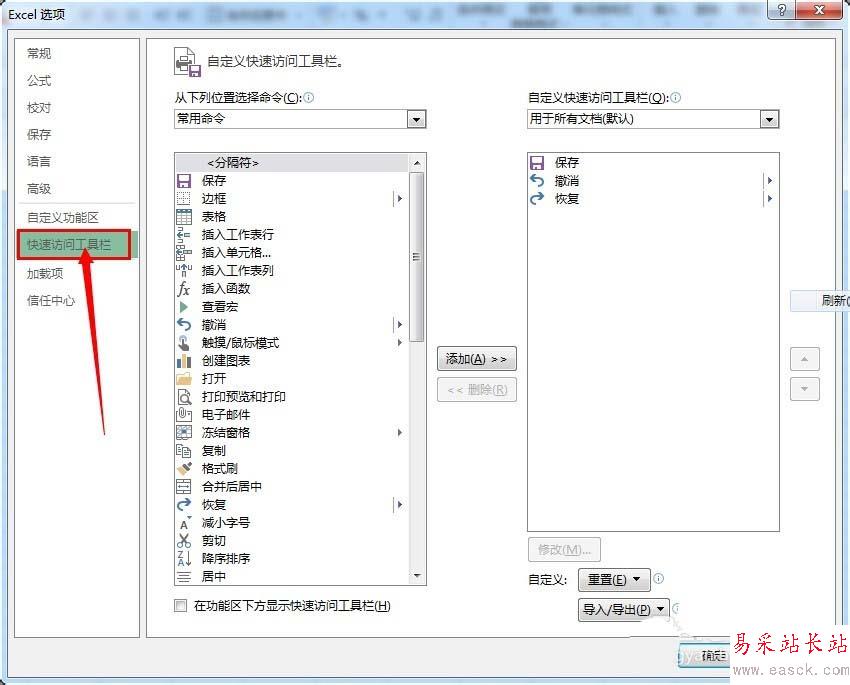
4、在右邊的選項欄中找到【快速預覽和打印】,左鍵點選,然后點擊【添加(A)】,如圖所示。
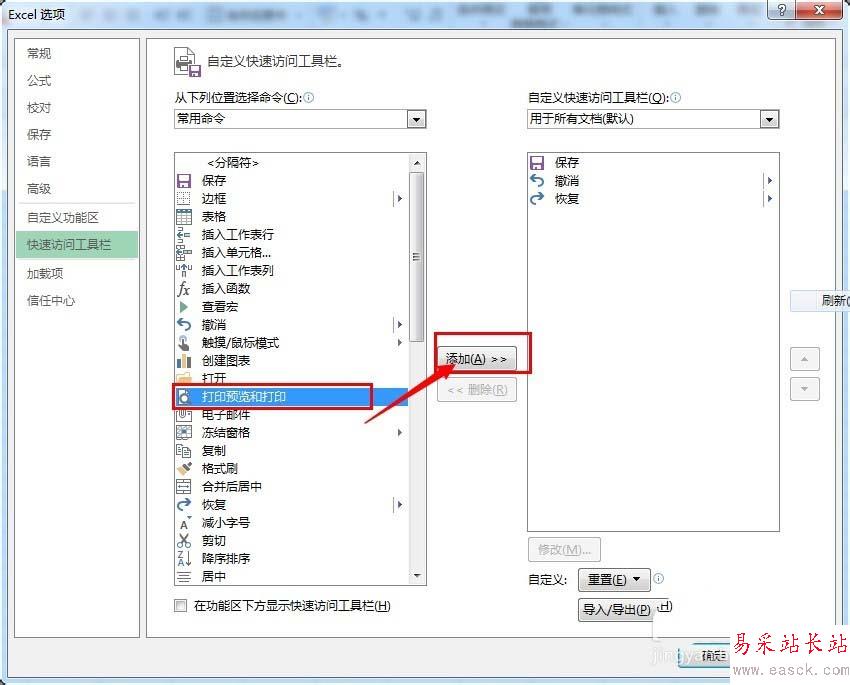
5、點擊【確定】,退出【excel選項】對話框。
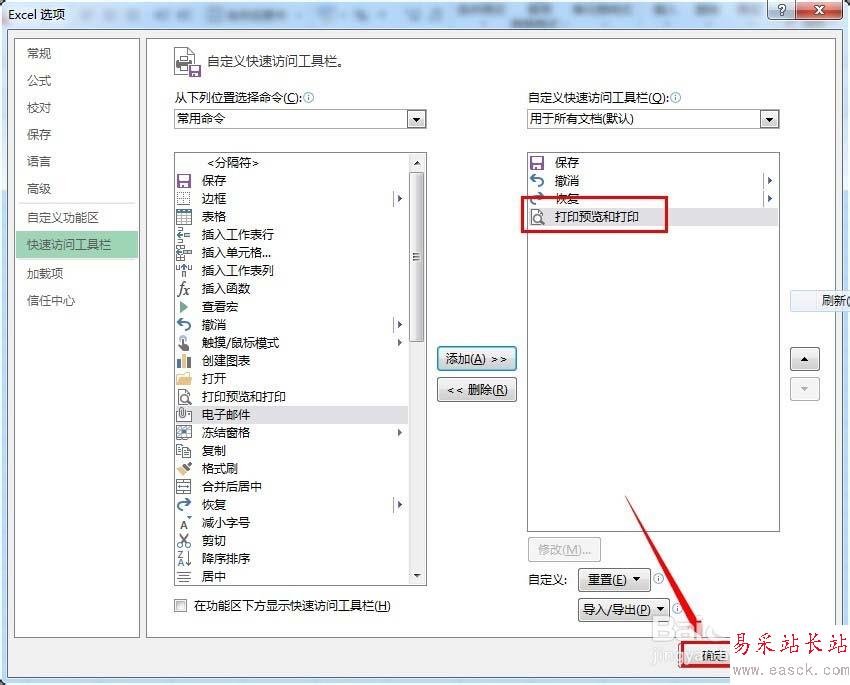
6、這時快速訪問工具欄中就添加上了【快速預覽和打印】。
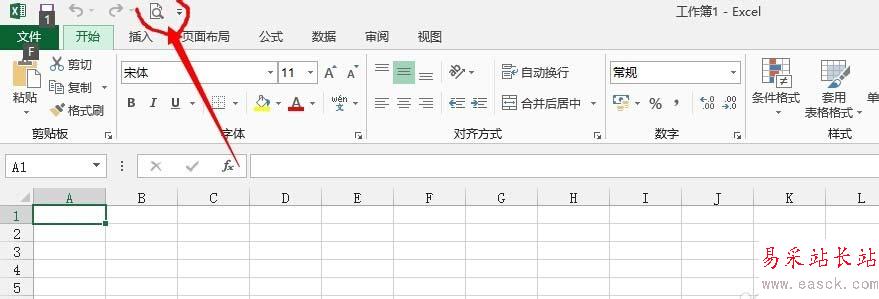
7、在快速訪問工具欄中右鍵點擊【快速預覽和打印】按鈕,在出現的菜單中選擇“從快速訪問工具欄刪除”,就能刪除該按鈕。
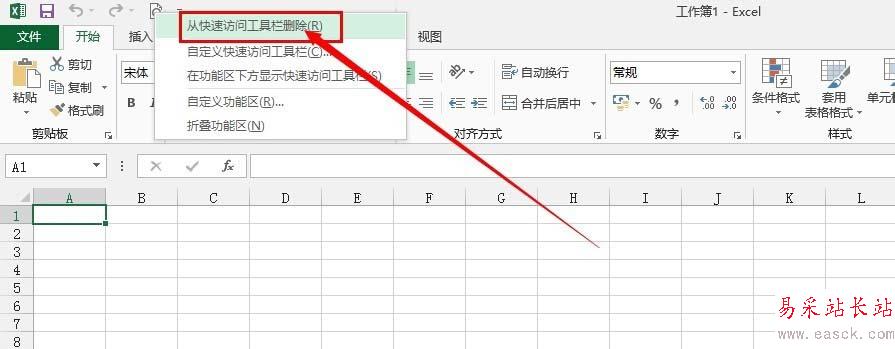
相關推薦:
excel表格打印預覽出現虛線怎么辦?
Excel打印預覽時不能改變紙張方向大小該怎辦?
excel2016怎么開啟實時預覽及更改屏幕提示樣式?
新聞熱點
疑難解答